Linux
O agente do Linux permite incluir dispositivos com este sistema operacional nos consoles do serviço, habilitando assim a visibilidade completa para as equipes de suporte de todos os dispositivos em uso na organização. O suporte a Linux inclui distribuições como Fedora, assim como Debian e seu derivado Ubuntu. Também se suportam tanto dispositivos físicos quanto virtuais sobre VMware como hipervisor e também VDIs publicados com Citrix como broker.
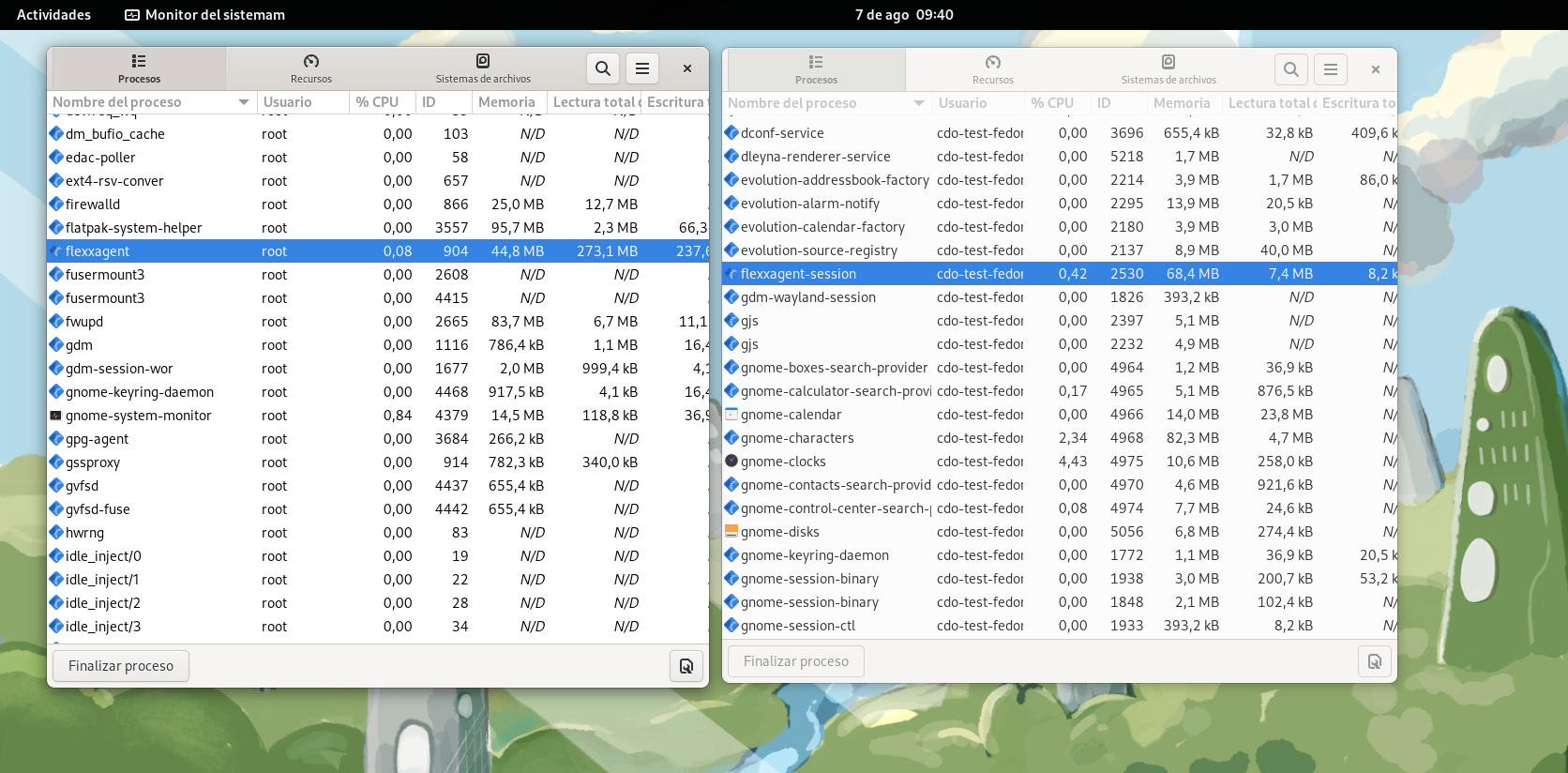
FlexxAgent é composto por um processo do mesmo nome, que se executa a nível de sistema e obtém todas as informações do dispositivo: suas métricas de consumos, desempenhos e todas as informações visíveis nos consoles relativas ao dispositivo. FlexxAgent-Session inicia uma instância para cada sessão de usuário no dispositivo. Recolhe informações relativas à sessão, como os aplicativos utilizados e seus consumos, o uso de recursos por parte da sessão no sistema e tempos de entrega da sessão.
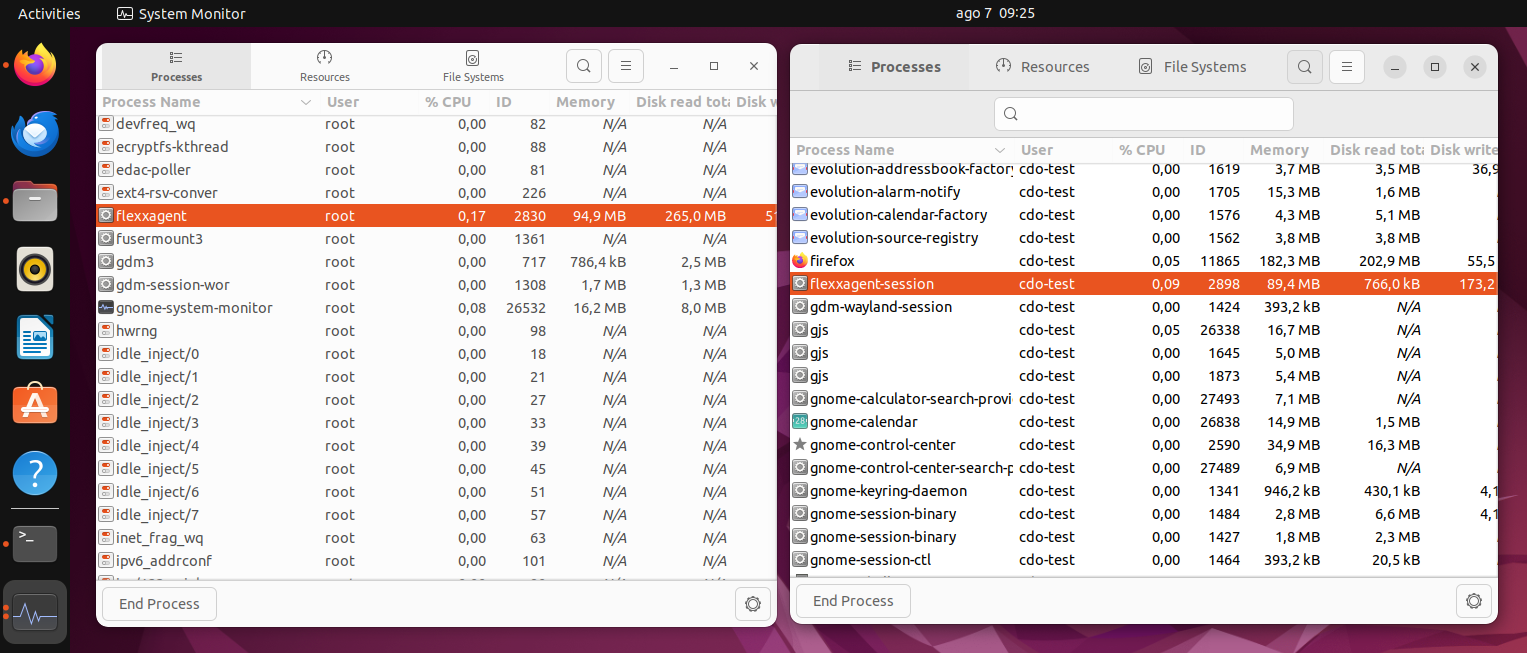
Versões suportadas
Atualmente, o FlexxAgent suporta oficialmente as seguintes distribuições e versões:
- Fedora 37 ou posterior
- Debian/GNU Linux 11 (bullseye) ou posterior
- Ubuntu 22.04, 24.04
Periodicamente, validam-se mais distribuições.
Para incluir alguma distribuição na lista de distribuições suportadas, por favor entre em contato com a Flexxible.
Requisitos
Antes de instalar, é recomendado atualizar todos os pacotes de sistema.
Serão instalados os componentes necessários, dependendo da distribuição. Os pacotes são detalhados a seguir.
Dependências de pacotes para Fedora e Debian:
- dmidecode
- imvirt
- systemd
Limitações
Certas funcionalidades não estão disponíveis para Linux, como a assistência remota, os microserviços de usuário ou a execução de flows, assim como a recolha de dados de periféricos plug and play e a utilização de proxies.
A execução de microserviços sob demanda de Workspaces suporta Bash como linguagem de scripting.
Download e instalação
Para instalar o FlexxAgent é necessário executar o script de instalação com um arquivo de configuração pré-estabelecida.
O script de instalação pode ser baixado de:
https://update.workspaces.flexxible.com/agents/Linux/FlexxAgent/latest/flexxagent-install.sh
Ao executar o script, o FlexxAgent é baixado na sua última versão antes de instalá-lo.
É necessário o arquivo de configuração para a instalação. Pode ser obtido entrando em contato com a Flexxible.
Passos para a instalação
- Baixar o instalador da URL.
- Conceder permissões ao script.
sudo chmod +x ./flexxagent-install.sh - Executar o script.
sudo ./flexxagent-install.sh -c [arquivo de configuração] - Limpar os arquivos utilizados.
Parâmetros do script de instalação
| Parâmetro | Descrição |
|---|---|
-v,--version <VERSION> | Use uma versão específica; por padrão latest. |
-d,--distro <DISTRO> | O script detecta automaticamente a DISTRO em uso no sistema em que é executado. Este parâmetro ajuda a forçar a instalação da versão do FlexxAgent para uma DISTRO específica quando se trabalha com distros derivadas ou similares. |
--verbose,-Verbose | Mostra informações de diagnóstico. |
-c,--config <CONFFILE> | Aplica a configuração de um arquivo de configuração; por padrão settings.conf. |
-?,--?,-h,--help,-Help | Mostra a ajuda. |
Exemplos
Instalar FlexxAgent com o arquivo de configuração:
flexxagent-install.sh [-c|--config <path/file.conf>]
Instalar uma versão específica do FlexxAgent:
flexxagent-install.sh [-v|--version <VERSION>]
Forçar a instalação do FlexxAgent para uma distribuição específica:
flexxagent-install.sh [-d|--distro <DISTRO>]
Acessar a ajuda:
flexxagent-install.sh -h|-?|--help
Desinstalar
O script de desinstalação pode ser baixado de
https://update.workspaces.flexxible.com/agents/Linux/FlexxAgent/latest/flexxagent-uninstall.sh
Passos para desinstalar:
-
Baixar o desinstalador da URL.
-
Conceder permissões ao script.
sudo chmod +x ./flexxagent-uninstall.sh -
Executar o script.
sudo ./flexxagent-uninstall.sh -
Limpar os arquivos utilizados.
Parâmetros do script de desinstalação
| Parâmetro | Descrição |
|---|---|
-d,--distro <DISTRO> | O script detecta automaticamente a DISTRO em uso no sistema em que é executado. Este parâmetro ajuda a forçar a desinstalação da versão do FlexxAgent para uma DISTRO específica quando se trabalha com distros derivadas ou similares. |
-c,--cleanup <VERSION> | Limpa configurações e logs; por padrão em false. |
-?,--?,-h,--help,-Help | Mostra a ajuda. |
Exemplos
Desinstalar e limpar configurações e logs:
flexxagent-uninstall.sh [-c|--cleanup]
Forçar a desinstalação para uma DISTRO:
flexxagent-uninstall.sh [-d|--distro <DISTRO>]
Acessar a ajuda:
sudo ./flexxagent-uninstall.sh --help
Atualização
Existem duas maneiras de atualizar o FlexxAgent para sua última versão:
- Pelo Workspaces, selecionando o dispositivo e clicando em
Operações->FlexxAgent->Update to the latest version. - Relançando o script de instalação para que baixe e instale a última versão.
Campos obtidos
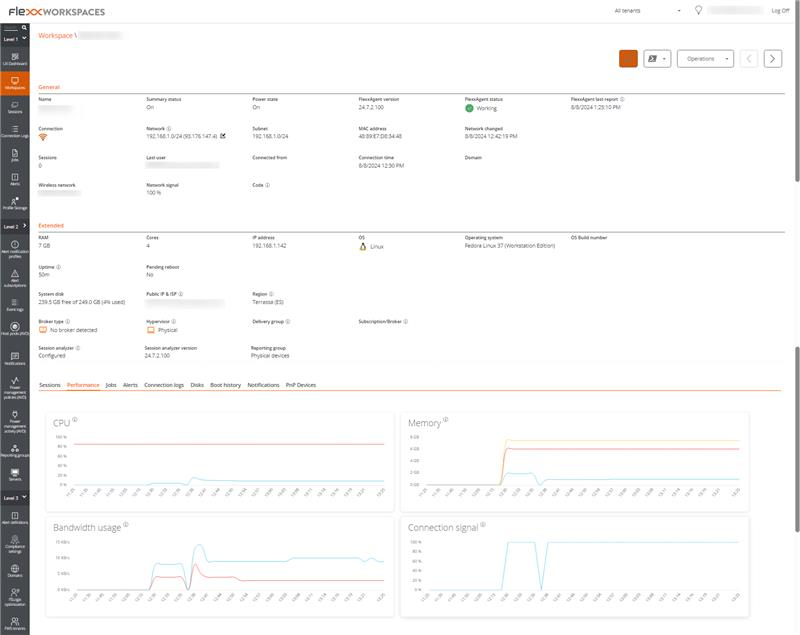
FlexxAgent obtém localmente e envia para as consoles as seguintes informações gerais:
- Nome: nome do dispositivo
- Status do dispositivo: ligado, desligado.
- Versão: versão do FlexxAgent
- Status do FlexxAgent: em execução, parado
- Último relatório do FlexxAgent: data e hora do último relatório recebido
- Conexão: LAN sem fio, rede móvel, ethernet, desconhecido.
- Rede: endereçamento da rede do dispositivo e IP público de saída para a internet. Essas redes são criadas automaticamente quando há mais de quatro workspaces conectados à mesma rede.
- Sub-rede: segmento de rede do dispositivo
- Endereço MAC
- Rede sem fio: nome da rede
- Sinal de rede: percentual de recepção de rede
- Mudanças na rede: última vez que a rede foi mudada.
- Sessões: número de sessões de usuário
- Último usuário
- Conectado desde
- Tempo de conexão: data e hora de início da sessão
- Código: permite ao usuário identificar o workspace com um código pessoal. Este código deve ser preenchido manualmente de forma individual utilizando a opção
Editarno menu deOperaçõesdo detalhe do workspace. - RAM: capacidade total da RAM disponível
- Núcleos: número de núcleos do processador
- Endereço IP: endereço IP do dispositivo na rede local
- OS: nome do sistema operacional
- Sistema operacional: versão do sistema operacional
- Disco do sistema: capacidade total e uso do disco em percentual
- IP público e ISP: este ISP é obtido utilizando o IP público. Pode não ser preciso se estiver conectado a uma rede empresarial ou utilizando uma VPN.
- Região: se obtém utilizando o IP público. Pode não ser precisa se estiver conectado a uma rede empresarial ou utilizando uma VPN.
- Tipo de broker: se detectado, mostra o broker de sessões utilizado.
- Grupo de entrega: se detectado, coleção de máquinas selecionadas de um ou vários catálogos de máquinas.
- Assinatura: se detectado, assinatura em uso para serviços Citrix Cloud, Azure, etc.
- Hipervisor: se detectada virtualização, mostra o hipervisor utilizado.
- Session Analyzer: se está ou não configurado.
- Versão do Session Analyzer: número de versão do Session Analyzer
- Grupo de relatório: grupo de relatório ao qual o dispositivo pertence
A nível de informação de detalhe que gera abas na vista do dispositivo em Workspaces, incluem-se as seguintes:
- Lista de sessões com detalhes de consumo de recursos (CPU/RAM) de cada sessão
- Lista de discos do workspace com o espaço ocupado
- Contadores de desempenho gráficos para CPU, RAM, largura de banda e sinal de conexão sem fio
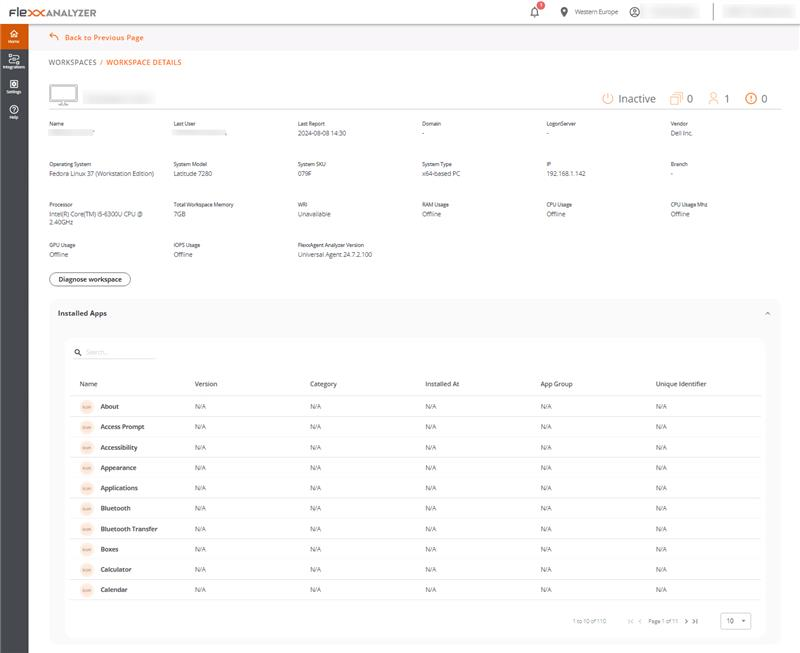
Os dados gerais do dispositivo, assim como os aplicativos instalados e suas versões, são enviados ao Analyzer.